Podijeli iPhone zaslon na pola s Halfesom

S ovom aplikacijom možete jednostavno podijeliti zaslon svog iPhonea na pola, to će vam pomoći da uštedite više vremena prilikom pregledavanja weba.

Funkcija podijeljenog zaslona već je dugo prisutna u operativnom sustavu Android. Ova značajka je vrlo korisna za pametne telefone s velikim zaslonima, možete surfati webom, gledati Youtube videe , surfati Facebookom i odgovarati Messengeru ...
Na iPhoneu ova značajka nije dostupna, korisnici i dalje moraju tražiti pomoć od aplikacije. Najjednostavnije što možete koristiti je Halfes, jednostavna aplikacija podijeljenog zaslona. U nastavku ćemo vidjeti kako ova aplikacija radi.
Kako podijeliti zaslon iPhonea na pola s Halfesom
Najprije preuzmite gore navedenu aplikaciju Halfes, a zatim je samo pokrenite i zaslon će vam se podijeliti na pola. Početna stranica bit će Google za jednostavno pronalaženje informacija.
Za pomicanje trake koja razdvaja dva dijela zaslona, ako pristupate web stranici i želite se vratiti na početnu stranicu, povucite prema dolje dio zaslona koji želite vratiti na početnu stranicu.
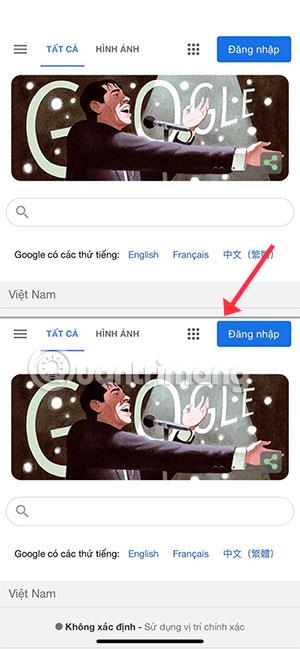
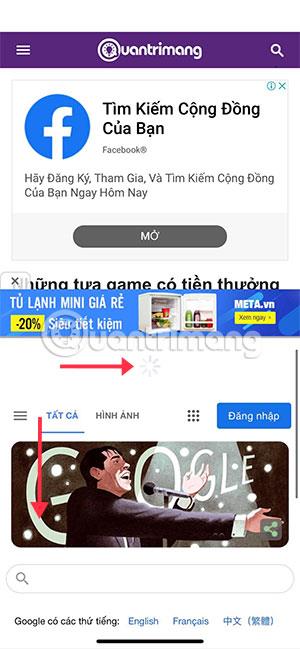
Ako želite zaključati traku za dijeljenje zaslona, samo pritisnite i držite traku za dijeljenje zaslona. Za povratak na prethodnu stranicu prijeđite prstom udesno Za povratak na prethodnu stranicu prijeđite prstom ulijevo.
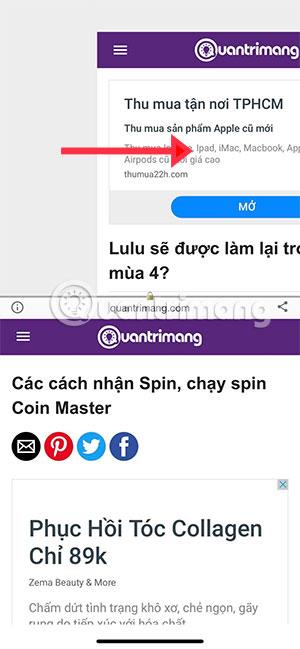

Iako radi samo u dvije aplikacije, ova vam metoda može uštedjeti vrijeme ako koristite web preglednik za ažuriranje vijesti. To će vam pomoći uštedjeti vrijeme ako imate pametni telefon s velikim zaslonom
Vidi više:
Provjera zvuka je mala, ali vrlo korisna značajka na iPhone telefonima.
Aplikacija Fotografije na iPhoneu ima značajku uspomena koja stvara zbirke fotografija i videozapisa s glazbom poput filma.
Apple Music iznimno je narastao otkako je prvi put lansiran 2015. Do danas je to druga najveća svjetska platforma za streaming glazbe koja se plaća nakon Spotifyja. Osim glazbenih albuma, Apple Music također je dom tisućama glazbenih videa, 24/7 radio postaja i mnogih drugih usluga.
Ako želite pozadinsku glazbu u svojim videozapisima, ili točnije, snimite pjesmu koja svira kao pozadinsku glazbu za video, postoji izuzetno jednostavno rješenje.
Iako iPhone uključuje ugrađenu aplikaciju Vrijeme, ponekad ne pruža dovoljno detaljnih podataka. Ako želite nešto dodati, postoji mnogo opcija u App Storeu.
Osim dijeljenja fotografija iz albuma, korisnici mogu dodavati fotografije u zajedničke albume na iPhoneu. Možete automatski dodavati fotografije u dijeljene albume bez ponovnog rada iz albuma.
Postoje dva brža i jednostavnija načina za postavljanje odbrojavanja/tajmera na vašem Apple uređaju.
App Store sadrži tisuće sjajnih aplikacija koje još niste isprobali. Uobičajeni pojmovi za pretraživanje možda neće biti korisni ako želite otkriti jedinstvene aplikacije, a nije zabavno upustiti se u beskrajno listanje s nasumičnim ključnim riječima.
Blur Video je aplikacija koja zamućuje scene ili bilo koji sadržaj koji želite na svom telefonu kako biste nam pomogli da dobijemo sliku koja nam se sviđa.
Ovaj članak će vas uputiti kako instalirati Google Chrome kao zadani preglednik na iOS 14.









